Việc lập trình, cài đặt bộ hẹn giờ TT-208-AS thực sự không dễ dàng với người không chuyên. Trong khuôn khổ bài viết này, toavietnam.net sẽ hướng dẫn các bạn các bước cơ bản để có thể làm chủ phần mềm cài đặt của TT-208-AS cũng như dễ dàng thay đổi thời gian, cấu hình cài đặt trên thiết bị này.

Chức năng chính của bộ lập trình thời gian TT-208-AS
Bộ lập trình thời gian TOA TT-208-AS đây là sản phẩm thay thế cho bộ lập trình thời gian TT-104 trước đây và là thiết bị không thể thiếu được trong các ứng dụng thông báo theo giờ cố định tại nhà máy, trường học, văn phòng hoặc các khu vực cần thông báo cố định. Sản phẩm cấu hình linh hoạt, hoạt động ổn định và có đặc tính cơ bản như sau:
Kích hoạt bản tin tự động lưu trong EV-20R, EV-700 tự động theo thời gian, như: Thông báo giờ ra chơi, giờ ăn cơm, tan ca, nghỉ giữa giờ, phát bản nhạc. Xem thêm cách nối tại: https://toavietnam.net/article-236-huong-dan-ket-noi-ev-20r-voi-tt-208-as-va-tt-104b.html
Hỗ trợ 8 contact ra kết nối 8 ngõ vào kích hoạt âm thanh khác nhau.
Cấu hình ngõ cho từng ngõ ra theo thời gian biểu
Có lịch biểu ngày lễ, tết để ngắt chuông
Lập trình và cấu hình hoàn toàn bằng phần mềm chuyên dụng miễn phí trên máy tính và thông qua cổng USB.
Đồng bộ thời gian với Master Clock hoặc hệ thống GPS toàn cầu, và đồng bộ giữa các máy với nhau.
Lưu ý: Để tránh mua phải hàng giả, bạn nên vào đúng website bán hàng chính hãng tại https://toavietnam.net (0944750037) để được tư vẫn miễn phí và đảm bảo đầy đủ CO/CQ từ hãng TOA.
Hướng dẫn cấu hình bộ lập trình thời gian TT-208-AS
Danh mục cần chuẩn bị
Để cấu hình TT-208-AS chúng ta cần:
Download phần mềm cài đặt TT-208-AS về máy tính: Vui lòng tìm phần mềm mới nhất tại https://toavietnam.net/166-bo-lap-trinh-thoi-gian-toa-tt-208-as.html và Download trong mục tài liệu và cài sẵn vào máy tính.
Chuẩn bị 1 cáp USB dạng cho máy in: 1 đầu USB dẹt, 1 đầu vuông

Bước 1: Cài đặt phần mềm và Driver
Tiến hành cài đặt lần lượt các file sau:
Cài đặt phần mềm hỗ trợ (trong trường hợp máy chưa có, cần download từ internnet): Net framework 3.5
Phần mềm cài đặt TT-208-AS download ở trên. Chỉ việc ấn Next đến khi kết thúc
Bước 2: Khởi động phần mềm TT-208-AS
Sau khi cài đặt phần mềm TT-208-AS, chúng ta sẽ đăng nhập vào phần mềm thông qua tài khoản mặc định như sau:
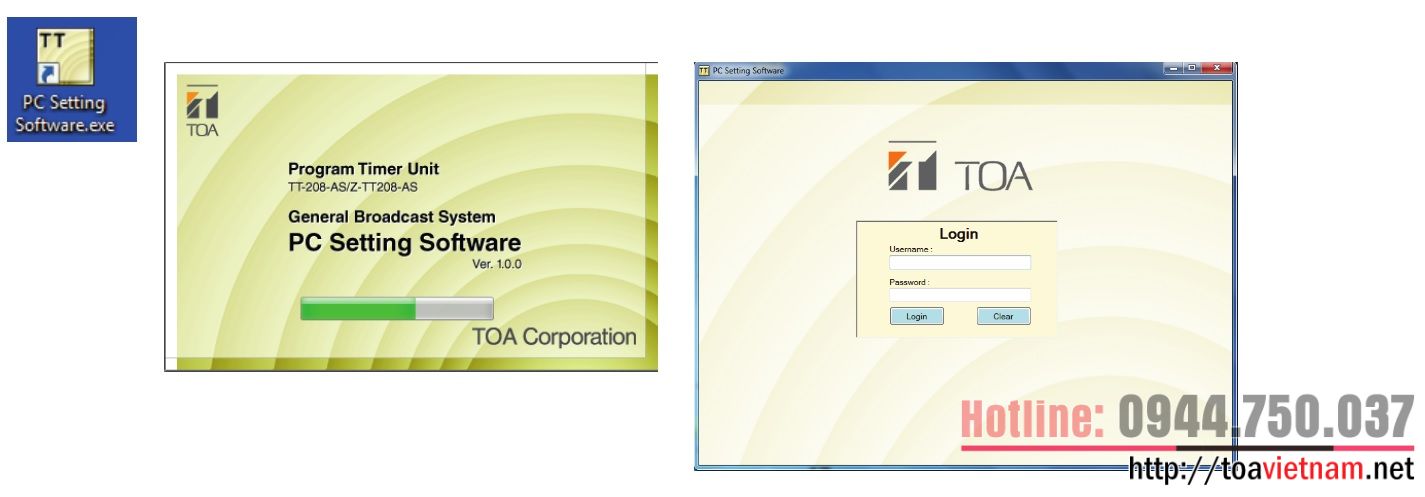
Username: admin
Password: admin
Bước 3: Kiểm tra kết nối cáp USB của PC và TT-208-AS
Sau khi đăng nhập vào phần mềm quản trị của TT-208-AS, chúng ta dùng cáp USB đã chuẩn bị sẵn, cắm vào cổng USB của máy tính với cổng USB của TT-208-AS. Sau đo tiến hành các bước sau để kiểm tra kết nối
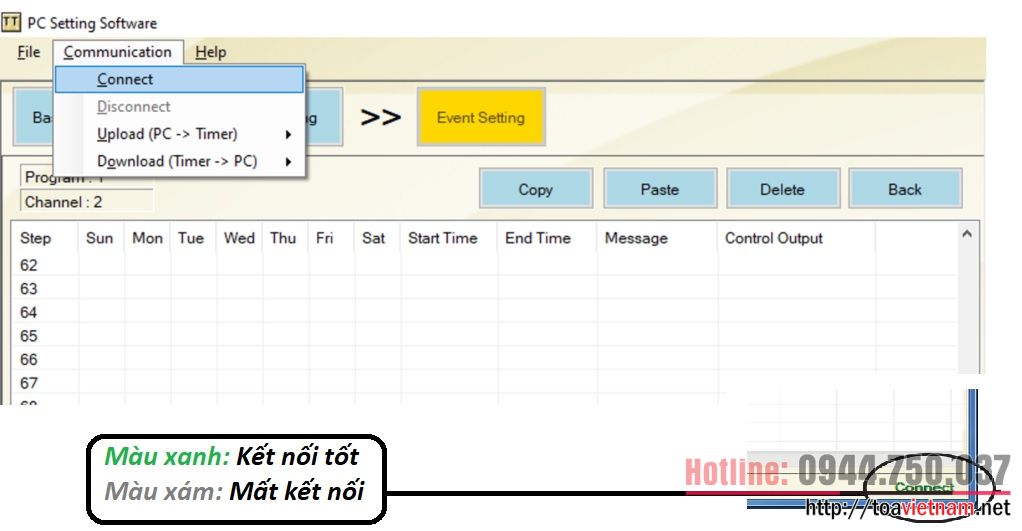
Nhìn góc cuối, bên phải:
Nếu Màu xanh thì chúng ta mới có thể nạp cài đặt từ PC xuống TT-208-AS được
Lưu ý: Nếu bạn đang cài đặt lại 1 bộ TT-208-AS sẵn có trước đó, cần load cấu hình từ TT-208-AS lên PC và lưu lại trước khi cài đặt bất cứ gì mới
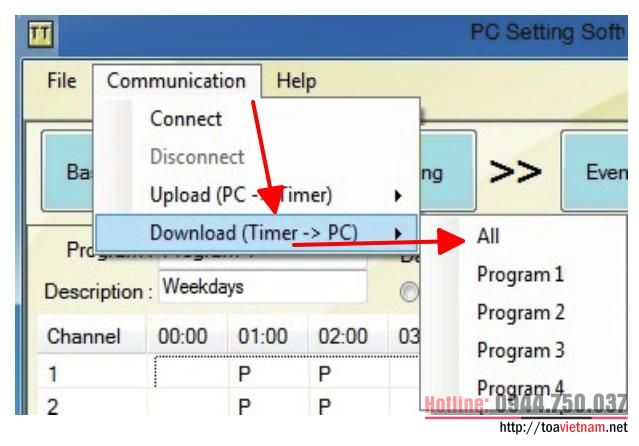
Bước 4: Đồng bộ thời gian cho TT-208-AS với máy tính
Khi TT-208-AS chạy một thời gian dài, có thể dẫn đến sai số 1-2s so với thực tế GPS, do đó chúng ta cần phải đồng bộ thời gian lại cho TT-208-AS, việc đồng bộ sẽ không làm mất cài đặt sẵn có của TT-208-AS, chỉ làm thay đổi giờ chạy của thiết bị
Trên màn hình chính, chọn tab Basic Setting
Chọn Time --> PC (để lấy giờ trên PC) --> ấn SET
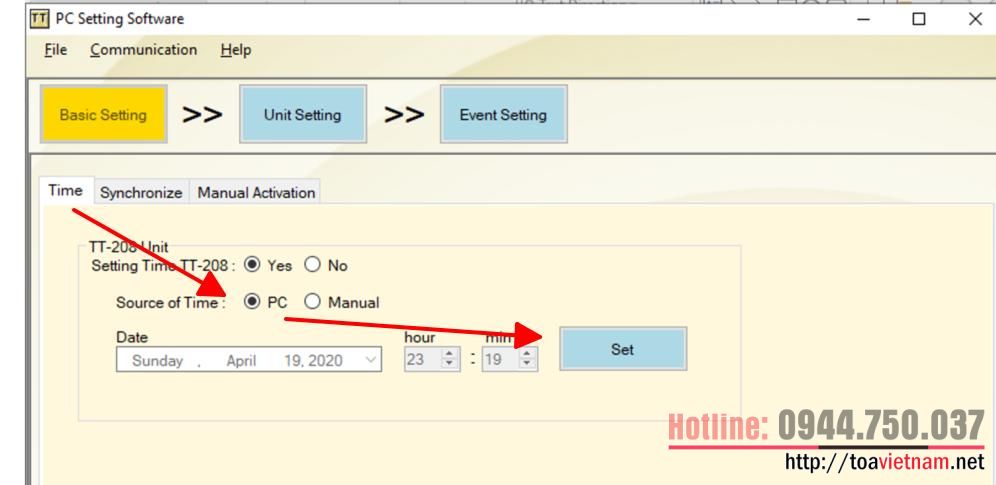
Bước 5: Cài đặt cho TT-208-AS
Để có thể cài đặt được thời gian của TT-208-AS chúng ta cần tham khảo thêm tài liệu: https://toavietnam.net/userfiles/manuals/TT-208-AS%20Manual.pdf và lưu ý:
Hệ thống có 4 chương trình (Program), và trong mỗi chương trình có thể cài đặt cho cả 8 contact và lên tới 80 sự kiện khác nhau. Mỗi sự kiên thì có thể cài đặt theo ngày, tuần , năm rất chi tiết.
TT-208-AS có sẵn tiếng chuông (Chime), nên nếu chỉ cần chuông báo giờ thì chúng ta cần một bộ TT-208-AS là đủ
Nếu cài mới hoàn toàn thì File -> New để tạo chương trình mới, nếu sửa từ chương trình cũ thì vẫn tiến hành như thường.
Click Event Setting để cài đặt:
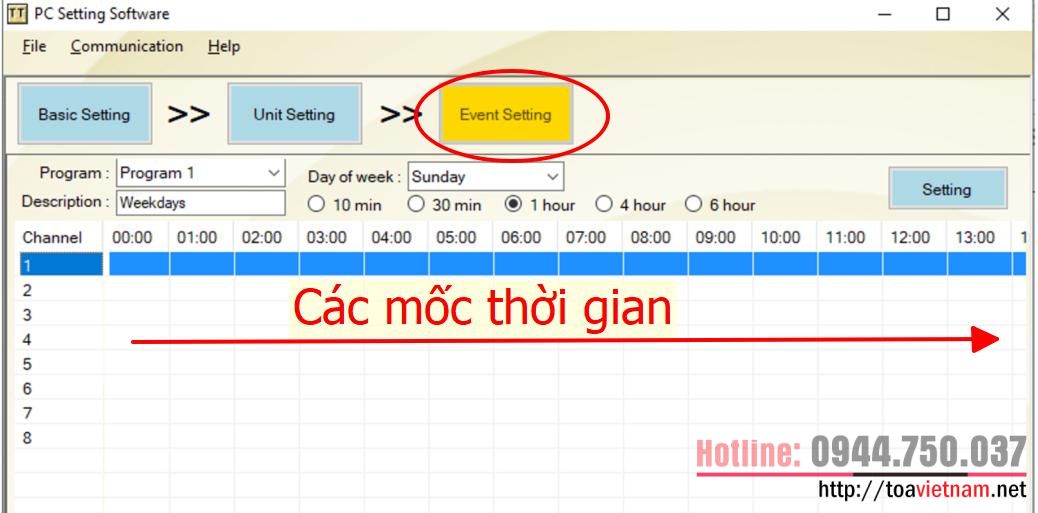
Program: Tối đa 4 - Lựa chọn
Description: Mô tả
Day of week:
Và cài đặt giờ:
Channel: Tối đa 8 tương ứng 8 ngõ ra điều khiển. ngõ ra này sẽ chỉ là ON/OFF và có thể cài đặt trạng thái thường đóng, thường mở, kích hoạt theo mức, kích hoạt theo sung
Hàng ngang: Là vị trí mà Channel sẽ Bật/Tắt
Trong 1 kênh: có thể cài đặt tới 80 bước bật/tắt, chế độ khác nhau
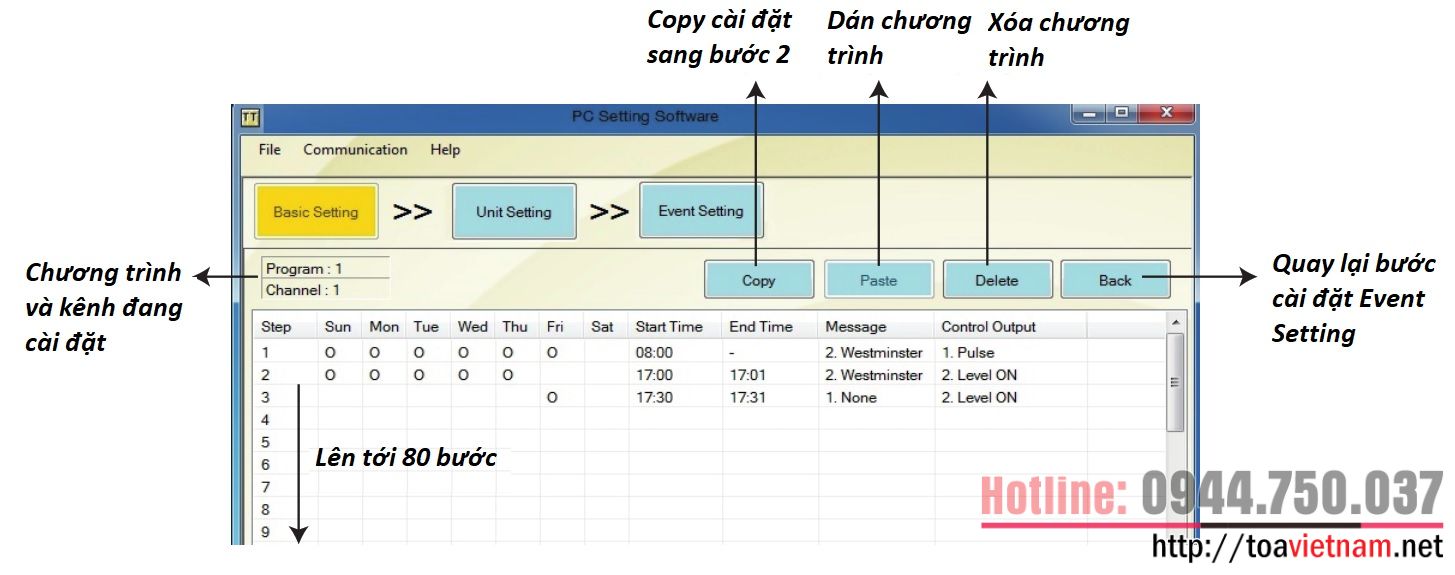
Bước 6: Nạp cài đặt từ PC vào TT-208-AS
Khá đơn giản, nhưng hãy lưu lại cài đặt trước khi nạp để tránh mất dữ liệu
và Nạp chương trình sẽ làm như sau:
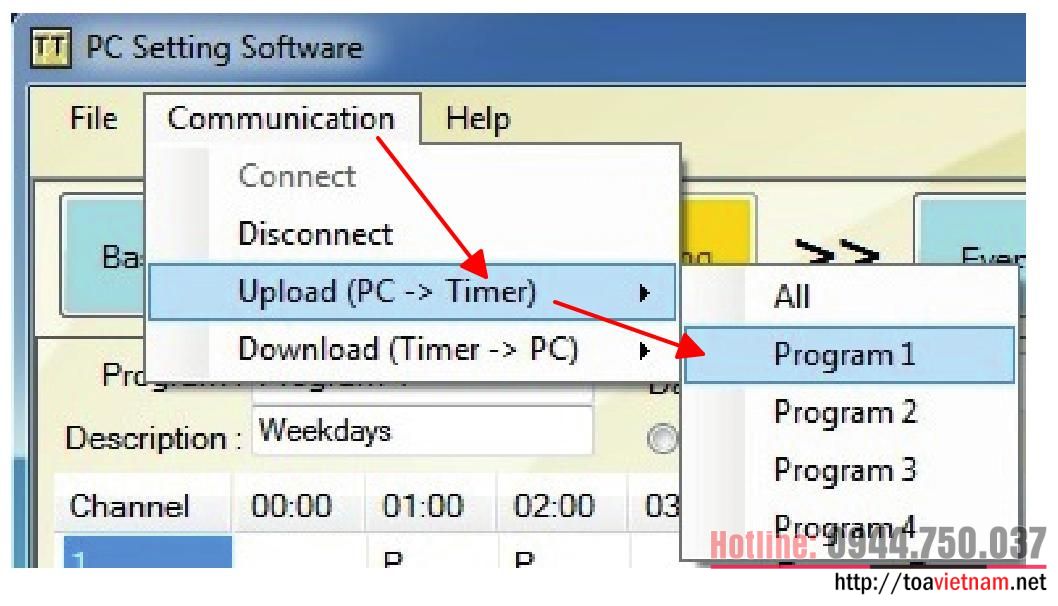
All: Nạp toàn bộ cài đặt
Program 1,2,3,4: Nạp riêng từng chương trình
Và khi nạp, kết nối ở bước 3 luôn màu xanh và tuyệt đối không làm hoặc tác động bất cứ điều gì vào thiết bị khi đang nạp để tránh hỏng bộ nhớ và không thể khôi phục được
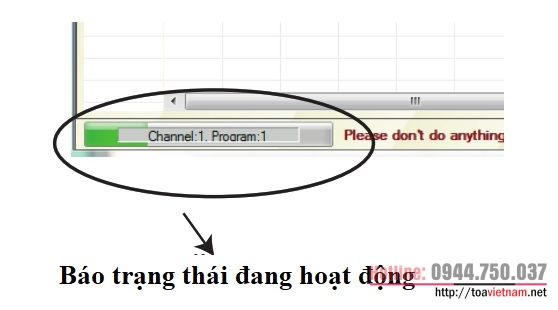
Trên chỉ là các hướng dẫn cơ bản, có thể không đầy đủ nhưng chúng tôi hi vọng sẽ giúp đỡ được các bạn trong quá trình vận hành, cài đặt thiết bị này.
Để biết thêm chi tiết:
Vui lòng liên hệ chúng tôi theo số: 0944750037 (Zalo, imessage)
Nếu các bạn mua tại https://toavietnam.net/ chúng tôi sẽ cấu hình và nạp miễn phí cho các bạn. Các bạn chỉ việc mang về cắm là chạy


 ÂM THANH THÔNG BÁO
ÂM THANH THÔNG BÁO








 TĂNG ÂM THÔNG BÁO
TĂNG ÂM THÔNG BÁO







 MIC - MICROPHONE
MIC - MICROPHONE






 LOA - MEGAPHONE
LOA - MEGAPHONE









 THIẾT BỊ HỘI THẢO
THIẾT BỊ HỘI THẢO




 PRO-SOUND
PRO-SOUND



 THIẾT BỊ ĐẦU VÀO
THIẾT BỊ ĐẦU VÀO












